Momentan nu acceptăm această caracteristică pe Microsoft SwiftKey pentru Android.
1 - Ce este caracteristica Cameră?
Camera este o modalitate simplă de a adăuga GIF-uri și fotografii la mesaje fără a părăsi tastatura Microsoft SwiftKey.
Camera în sine vă permite să:
-
Înregistrați un GIF apăsând lung butonul declanșator
Și
-
Faceți o fotografie atingând rapid declanșatorul
Apoi puteți să adăugați text la capturi sau să modificați viteza dacă ați înregistrat un GIF.
Atingerea pictogramei "Cameră" de pe bara de instrumente oferă, de asemenea, acces rapid la albumul camerei, precum și la alte locații care conțin conținutul dvs. media (cum ar fi WhatsApp).
2 - Cum se lansează camera
Atingeți pictograma "Cameră" de pe bara de instrumente pentru a lansa caracteristica.
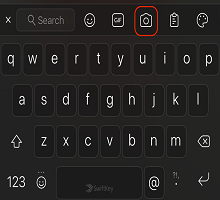
Cum se creează un GIF
1. Atingeți pictograma "Cameră".
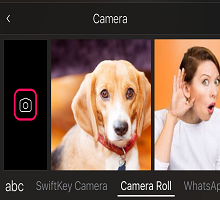
2. Țineți apăsat butonul declanșator pentru a începe înregistrarea GIF-ului. Eliberați când ați terminat.
3. Dacă doriți să adăugați text, atingeți substituentul pentru a adăuga cuvinte, alegeți stilul de font și schimbați culoarea. De asemenea, puteți modifica viteza ajustând corespunzător glisorul.
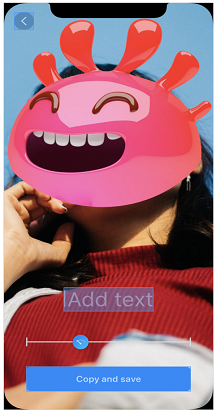
4. Atingeți "Salvare" când ați terminat.
5. GIF-ul va fi copiat automat în Clipboard. "Lipire" pentru a-l adăuga într-un mesaj.
Cum să faceți o fotografie
1. Atingeți pictograma "Cameră".
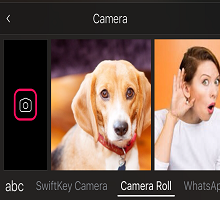
2. Atingeți rapid butonul declanșator pentru a face o fotografie.
3. Adăugați orice text doriți atingând substituentul. De asemenea, puteți alege stilul și culoarea fontului.
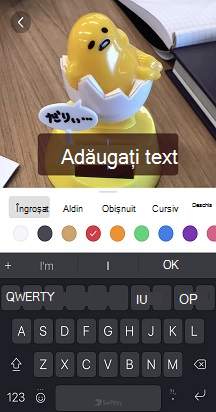
4. Atingeți "Salvare" când ați terminat.
5. Fotografia va fi copiată automat în Clipboard. "Lipire" pentru a-l adăuga într-un mesaj.
Notă: puteți șterge toate GIF-urile și fotografiile create utilizând camera. Apăsați lung și atingeți solicitarea "Ștergere".
Cum se inserează fotografii
De asemenea, caracteristica Cameră funcționează manual ca o comandă rapidă pentru toate fotografiile stocate pe dispozitiv.
1. În loc să atingeți pictograma Cameră, utilizați bara de defilare pentru a parcurge diversele locații care găzduiesc fotografiile.
2. După ce îl găsiți pe cel dorit, apăsați lung pentru a-l copia în Clipboard.
3. "Lipire" pentru a-l adăuga într-un mesaj.










